共享打印机是一种便捷的设备,可以让多个用户通过网络连接并共同使用打印功能。然而,有时候我们可能会遇到共享打印机已连接但无法打印的问题。本文将介绍一些常见的故障排查方法和解决方案,帮助您解决这一问题,实现正常的打印功能。
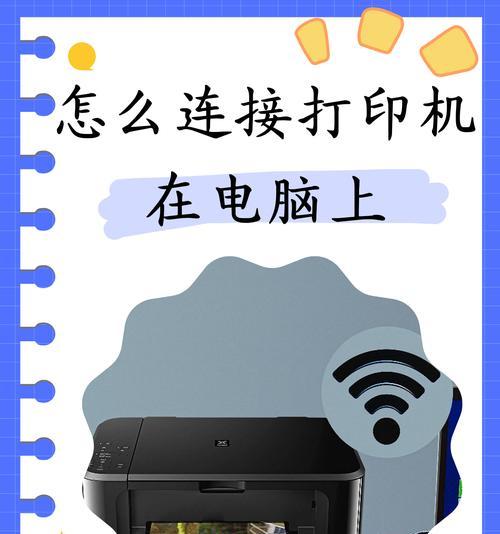
1.检查网络连接是否正常
检查共享打印机所连接的网络是否正常工作。确保打印机和连接它的电脑或服务器在同一个局域网内,并且网络连接稳定。

2.确认打印机驱动程序是否正确安装
打开设备管理器,找到打印机对应的驱动程序,确保驱动程序已正确安装并且没有发生冲突。如果发现问题,可以尝试重新安装驱动程序或更新驱动程序版本。
3.检查打印机队列是否有阻塞任务
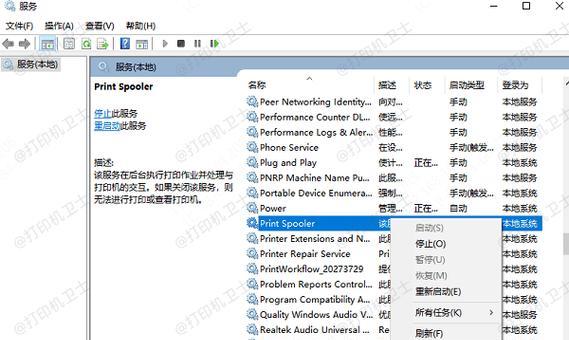
打开打印机队列,查看是否有未完成的打印任务。如果有阻塞任务,尝试将其删除或暂停,并重新开始打印。
4.确认共享权限设置是否正确
检查共享打印机的权限设置,确保其他用户具有足够的权限来访问和使用打印机。如果权限设置有问题,可以重新设置共享权限。
5.检查打印机是否处于离线状态
打开打印机设置界面,确认打印机是否处于离线状态。如果是,将其切换为在线状态。
6.重启打印机和连接设备
尝试重启打印机以及连接打印机的电脑或服务器,以解决可能存在的临时故障。
7.检查打印机是否有纸张或墨水不足
确认打印机是否有足够的纸张和墨水供应。如果纸张或墨水不足,及时补充以保证正常的打印过程。
8.检查防火墙和安全软件设置
检查防火墙和安全软件的设置,确保它们没有阻止共享打印机的正常运行。可以尝试临时关闭这些安全软件并再次尝试打印。
9.清除打印机缓存
清除打印机缓存可能有助于解决一些临时性问题。可以在打印机设置中找到相关选项进行清除。
10.确认共享打印机IP地址是否正确
检查共享打印机的IP地址是否正确配置。如果IP地址有误,修改为正确的IP地址并重新连接。
11.更新打印机固件
检查打印机制造商的官方网站,查找是否有可用的固件更新。更新打印机固件可能修复一些与连接和打印有关的问题。
12.检查打印机连接线是否松动
检查打印机连接线是否松动或损坏。如果有问题,可以尝试重新连接或更换连接线。
13.使用其他设备测试打印机
连接打印机到其他设备上进行测试,以排除可能的设备或驱动程序问题。
14.重置打印机设置
尝试将打印机恢复到出厂默认设置,并重新设置共享和网络连接。
15.寻求专业技术支持
如果尝试了以上方法仍然无法解决问题,建议寻求打印机制造商或专业技术人员的支持和帮助。
当共享打印机已连接但无法打印时,我们可以通过检查网络连接、驱动程序安装、打印机队列、共享权限设置等方面来排查和解决问题。同时,确保打印机的纸张和墨水充足,打印机设置正确,以及尝试重启设备、清除缓存等方法也有助于解决故障。如果所有方法都无效,可以考虑更新打印机固件或寻求专业技术支持。通过以上措施,我们可以恢复共享打印机的正常打印功能,提高工作效率。
标签: #打印机









